Предотвратете на потребителите да променят защитата от експлоатиране в Windows Security
Ако искате да попречите на потребителите да променят настройките за защита от експлоатиране(Exploit protection settings) в Защита на Windows(Windows Security) , този урок ще ви преведе през стъпките. Възможно е да блокирате други потребители да променят предварително зададените настройки, ако не желаете да го правят.
Функционалността за защита от експлоатиране помага на потребителите да защитават компютрите си от злонамерения софтуер, който използва различни експлоати за сигурност, за да нахлуе във вашия компютър. Работи добре за защита на компютъра на потребителя. Windows 10 и позволява на потребителите да добавят или премахват приложение от(add or remove an app from the Exploit protection) настройките за защита от експлоатиране в Защита на Windows.
Да предположим, че предавате компютъра си на приятел или дете за няколко дни и не искате да им позволите да променят каквито и да било настройки. Имате две възможности. Първо(First) , можете да скриете прозореца за управление на приложението и браузъра(hide the App & browser control window) . Второ(Second) , можете да деактивирате настройките за защита от експлоатиране поотделно.(Exploit)
Предотвратете на потребителите да променят настройките за защита от експлоатиране(Exploit) чрез GPEDIT
За да попречите на потребителите да променят настройките за защита от експлоатиране в (Exploit)Windows 10 , следвайте тези стъпки:
- Натиснете Win+R .
- Въведете gpedit.ms c и натиснете бутона Enter .
- Отидете на Защита на приложения и браузър(App and browser protection) в Конфигурация на компютъра(Computer Configuration) .
- Щракнете двукратно върху Предотвратяване на потребителите да променят настройките(Prevent users from modifying settings) .
- Изберете опцията Enabled .
- Щракнете върху Приложи(Apply) и OK .
Нека да научим повече за тези стъпки в подробности.
Първо, натиснете бутона Win+R , за да отворите подканата за изпълнение . (Run)Въведете gpedit.mscи натиснете бутона Enter , за да отворите редактора на локални групови правила(Local Group Policy Editor) . След това отидете до този път-
Computer Configuration > Administrative Templates > Windows Components > Windows Security > App and browser protection
Тук ще видите настройка, наречена Предотвратяване на потребителите да променят настройките(Prevent users from modifying settings) . Щракнете двукратно върху него и изберете опцията Enabled .
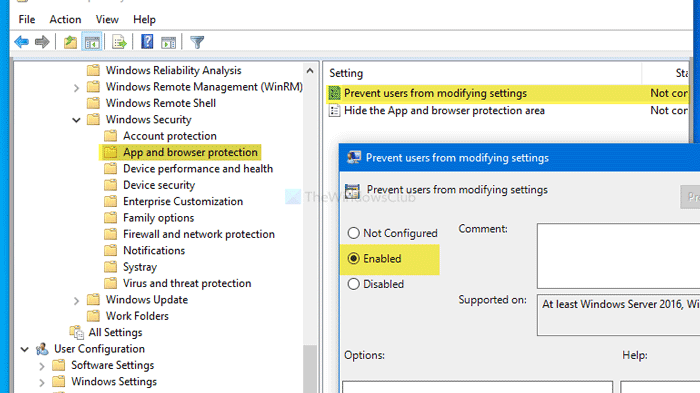
Накрая щракнете съответно върху бутоните Прилагане (Apply ) и OK .
Можете да направите същото и с редактора на системния регистър(Registry Editor) . Ако планирате да използвате редактора на системния регистър(Registry Editor) , се препоръчва да архивирате всички файлове на системния регистър(backup all Registry files) и да създадете точка за възстановяване на системата .
Блокирайте(Block) потребителите да добавят или премахват приложения в настройките за защита от експлоатиране чрез (Exploit)REGEDIT
За да блокирате потребителите да добавят или премахват приложения в настройките за защита от експлоатиране(Exploit) , следвайте тези стъпки -
- Натиснете Win+R .
- Въведете regedit и натиснете бутона Enter .
- Щракнете върху бутона Да(Yes) .
- Отидете до Центъра за сигурност на Windows Defender(Windows Defender Security Center) в HKLM .
- Щракнете с десния бутон върху него > Нов > Ключ.
- Наименувайте го като защита на приложението и браузъра(App and Browser protection) .
- Щракнете с десния бутон върху него > New > DWORD (32-битова) стойност(Value) .
- Наименувайте го като DisallowExploitProtectionOverride .
- Щракнете двукратно върху него, за да зададете данните за стойността(Value) като 1 .
- Щракнете върху OK , за да запазите промяната.
Нека се задълбочим в тези стъпки подробно.
Първо натиснете Win+R , въведете regeditи натиснете бутона Enter . Щракнете върху бутона Да (Yes ) в изскачащия прозорец на UAC . След това преминете към следния път-
HKEY_LOCAL_MACHINE\SOFTWARE\Policies\Microsoft\Windows Defender Security Center
Щракнете с десния бутон(Right-click) върху Център за защита на Windows Defender(Windows Defender Security Center) > New > Key и го наименувайте като Защита на приложения и браузър( App and Browser protection) . След това щракнете с десния бутон върху Защита на приложението(App) и браузъра(Browser) > New > DWORD (32-bit) Value и го наименувайте като DisallowExploitProtectionOverride .
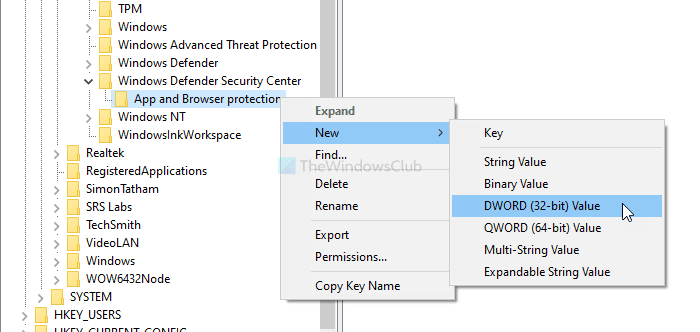
Щракнете двукратно върху него, за да зададете стойността на данните (Value data ) като 1 .
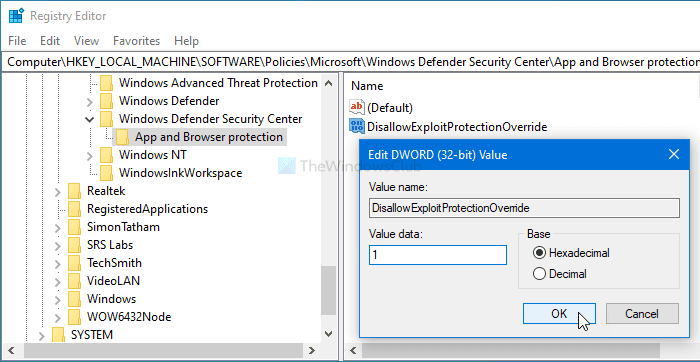
Щракнете върху бутона OK , за да запазите промяната.
Надявам се това ръководство да помогне.
Related posts
Как да добавите или изключите приложение в защитата от експлоатиране на Windows 10
Вашият ИТ администратор е деактивирал защитата на Windows
Как да добавите изключване на файл или процес към сигурността на Windows
Променете незабавно настройките за защита на Windows с ConfigureDefender
Активирайте и конфигурирайте защитата от Ransomware в Windows Defender
Как ръчно да разрешите блокиран файл или приложение в Windows Security
Как да редактирате списъка с разрешени приложения в защитната стена на Windows Defender (и да блокирате други)
Настройки за защита на Windows в Windows 10
Какво представлява защитата от вируси и заплахи в Windows? Как да го скрия?
Как да актуализирате Windows Defender ръчно в Windows 10
Сигурност за всички - Прегледайте Panda Gold Protection -
Как да направите офлайн сканиране на Windows Defender
Настройте OneDrive за възстановяване на файлове - Предупреждение за защита на Windows
Поправете грешка в Windows Defender 0x8007139f в Windows 11/10
Извършете офлайн сканиране на Windows Defender при стартиране в Windows 11/10
Как да добавите Windows Security каскадно контекстно меню
10 начина да стартирате Windows Security в Windows 10
Защитата на Windows казва, че няма доставчици на сигурност в Windows 11/10
Как да деактивирате известията за защита на Windows в Windows 10
Блокирайте достъпа на приложения и игри до интернет със защитната стена на Windows Defender
